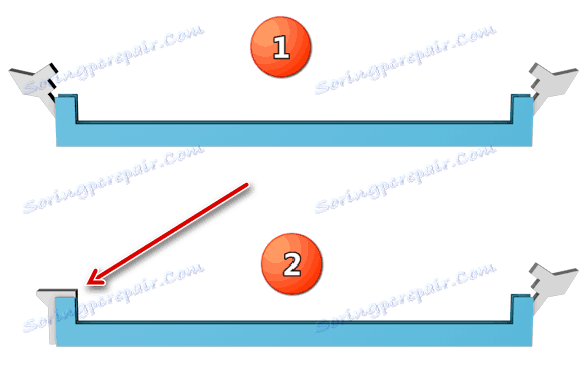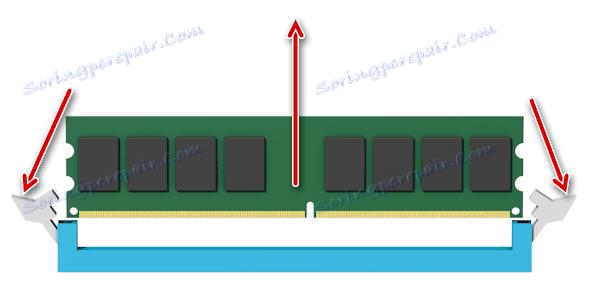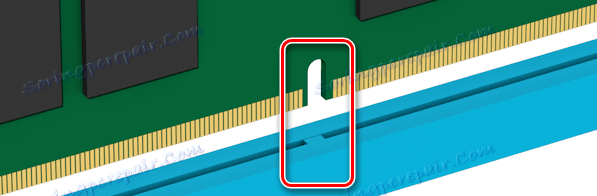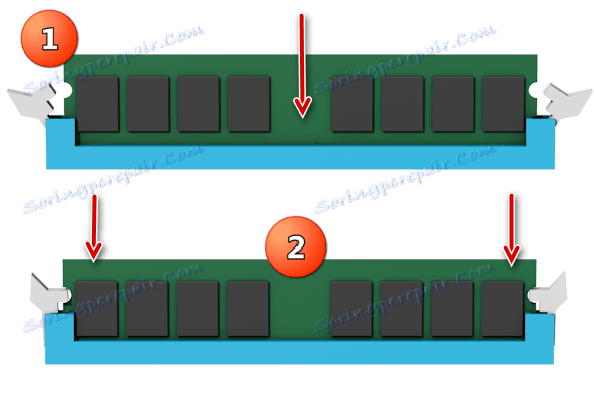Inštalácia modulov RAM
RAM počítača je určená na dočasné ukladanie údajov, ktoré musí spracovať centrálny procesor. Moduly RAM sú malé dosky s napájanými čipmi a súpravou kontaktov a sú inštalované do príslušných slotov na základnej doske. Hovoríme o tom, ako to urobiť v dnešnom článku.
obsah
Inštalácia modulov RAM
Pri samoinštalácii alebo výmene pamäte RAM je potrebné zamerať pozornosť na niekoľko nuancií. Tento typ alebo štandardné lamely, viackanálový režim a priamo počas inštalácie - typy zámkov a umiestnenie kľúčov. Ďalej budeme podrobnejšie analyzovať všetky pracovné momenty a ukázať samotný proces v praxi.
štandardy
Pred inštaláciou popruhov musíte zabezpečiť, aby vyhovovali štandardom dostupných konektorov. Ak je "základná doska" spájané konektory DDR4, musia byť moduly rovnakého typu. Môžete zistiť, akú pamäť podporuje základná doska na webových stránkach výrobcu, alebo si prečítajte úplné pokyny.
Ďalšie podrobnosti: Ako vybrať RAM
Multikanálový režim
V multikanálovom režime rozumieme zvýšenie šírky pásma pamäte kvôli paralelnej prevádzke viacerých modulov. Spotrebiteľské počítače najčastejšie obsahujú dva kanály, serverové platformy alebo základné dosky pre nadšencov majú štvorkanálové ovládače a novšie procesory a čipy už môžu pracovať so šiestimi kanálmi. Ako by ste mohli odhadnúť, šírka pásma sa zvyšuje v pomere k počtu kanálov.
Vo väčšine prípadov používame konvenčné desktopové platformy, ktoré môžu fungovať v režime dvojkanálového prehrávania. Aby ste to umožnili, musíte nainštalovať párny počet modulov s rovnakou frekvenciou a hlasitosťou. Je pravda, že v niektorých prípadoch sa na "dva kanály" spúšťajú neopracované pásy, ale to sa zriedka vyskytuje.
Ak existujú iba dva konektory pre pamäťovú kartu "RAM", nie je potrebné nič premýšľať a zistiť. Stačí nainštalovať dva prúžky a vyplniť všetky dostupné štrbiny. Ak je viac miest, napríklad štyri, moduly by mali byť inštalované podľa určitej schémy. Kanály sú zvyčajne označené viacfarebnými konektormi, ktoré pomáhajú používateľovi urobiť správnu voľbu.

Napríklad máte dva pruhy a na "základnej doske" sú štyri sloty - dve čierne a dve modré. Aby ste mohli používať režim dvoch kanálov, musíte ich nainštalovať do slotov rovnakej farby.

Niektorí výrobcovia zdieľajú prevádzkové intervaly podľa farieb. V tomto prípade budete musieť odkazovať na používateľskú príručku. Zvyčajne sa hovorí, že konektory musia byť prekladané, to znamená vložiť moduly do prvého a tretieho, alebo druhého a štvrtého.
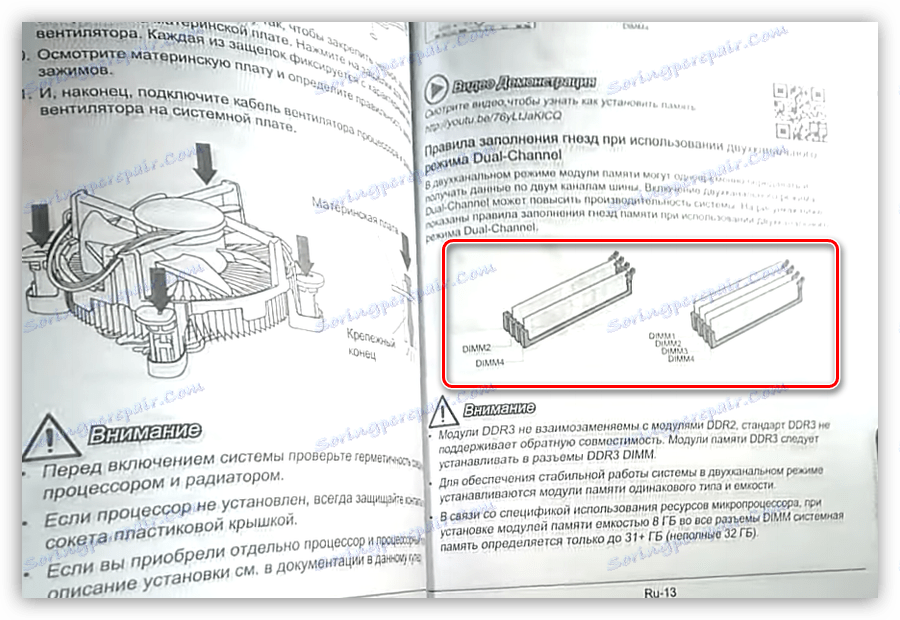
Vyzbrojené vyššie uvedenými informáciami a požadovaným počtom lamiel môžete prejsť k inštalácii.
Inštalácia modulov
- Najskôr sa musíte dostať dovnútra systémovej jednotky. Vykonajte to, odstráňte bočný kryt. Ak je prípad dostatočne priestranný, potom sa nedá odstrániť doska. V opačnom prípade bude musieť byť demontované a umiestnené na stôl pre pohodlie.
Ďalšie podrobnosti: Výmena dosky
- Venujte pozornosť typu zámkov na konektoroch. Sú to dva druhy. Prvý má zámky na oboch stranách a druhá iba jedna, zatiaľ čo môžu vyzerať skoro rovnako. Buďte opatrní a nesnažte sa zámok otvoriť s námahou, ak sa to nevzdá - možno máte druhý typ.
![Typy zámkov na sloty pre pamäť RAM na základnej doske]()
- Ak chcete odstrániť staré prúžky, postačí otvoriť zámky a odstrániť modul z konektora.
![Odstránenie pamäťového pásma zo zásuvky na základnej doske]()
- Ďalej sa pozrite na kľúče - to je slot na spodnej strane lamely. Musí sa skombinovať s kľúčom (výstupok) v štrbine. Všetko tu je jednoduché, pretože je nemožné urobiť chybu. Modul jednoducho nevstúpi do slotu, ak ho zapnete na nesprávnu stranu. Je pravda, že správnou "zručnosťou" môže dôjsť k poškodeniu tyče a konektora, takže sa nestarajte príliš horlivo.
![Kombinácia klávesov na pamäťovom module a v zásuvke na základnej doske]()
- Teraz vložíme pamäť do zásuvky a jemne ju stlačime z hornej strany na obidve strany. Zámky by sa mali zatvoriť s charakteristickým kliknutím. Ak je lišta tesná, aby ste sa vyhli poškodeniu, môžete najskôr stlačiť jednu stranu (až kým klikne) a potom na druhú stranu.
![Inštalácia pamäťového modulu do zásuvky na základnej doske]()
Po nainštalovaní pamäte môže byť počítač zostavený, zapnutý a použitý.
Inštalácia v prenosnom počítači
Pred výmenou pamäte do prenosného počítača sa musí rozobrať. Ako to urobiť, prečítajte si článok dostupný na nižšie uvedenom odkazu.
Ďalšie podrobnosti: Ako rozobrať notebook
Notebooky používajú lamely typu SODIMM, ktoré sa líšia od veľkosti pracovnej plochy. Informácie o možnosti používania dvojkanálového režimu nájdete v pokynoch alebo na webových stránkach výrobcu.

- Opatrne vložte pamäť do slotu, rovnako ako v prípade počítača, venujte pozornosť kľúčom.
![Inštalácia pamäťového modulu do slotu pre základnú dosku prenosného počítača]()
- Potom kliknite na hornú časť a zarovnáte modul horizontálne, to znamená, že ho stlačíme na základňu. Po kliknutí nám bude informovaná o úspešnej inštalácii.
![Pripevnenie pamäťového modulu do slotu pre základnú dosku prenosného počítača]()
- Hotovo, môžete zostaviť laptop.
inšpekcia
Aby sme sa uistili, že sme urobili všetko správne, môžete použiť špeciálny softvér ako napr CPU-Z , Program musí byť spustený a prejsť na kartu "Memory" alebo v anglickom jazyku "Memory" . Tu uvidíme, v akom režime fungujú lamely (dvojitý kanál), celkové množstvo inštalovanej pamäte RAM a jej frekvencia.

Na karte "SPD" môžete získať informácie o každom module samostatne.
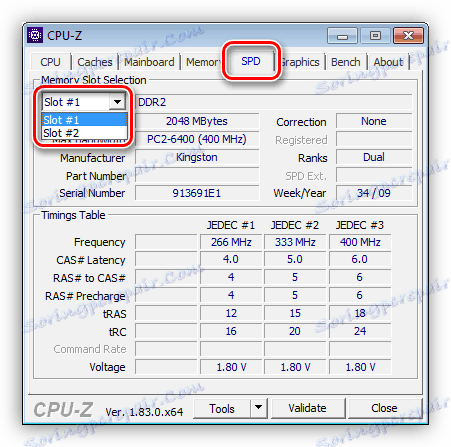
záver
Ako vidíte, nie je nič ťažké pri inštalácii pamäte RAM do počítača. Dôležité je len dbať na typ modulov, kľúče a na ktoré sloty je potrebné ich zahrnúť.